Нет возможности следить с другого конца мира за тем, что происходит у Вас дома? Соедините видеокамеры с интернетом и просматривайте с компьютера, с мобильного телефона, те участки куда будет направлена камера.
Видеонаблюдение с WiFi адаптерами, позволяет передавать видео с ваших камер безопасности, без проводки кабеля на жесткий диск записывающего устройства, без дополнительных затрат на покупку и прокладку кабеля. Такое видеонаблюдение (CCTV Wifi) содержит беспроводные WiFi передатчики и беспроводные приемники, которые могут передавать видео потоки на расстояние до 2-х км, без какого-либо ухудшения на сигнал.
Купить камеру, вот отличный вариант - wifi ip камере LyckyStar. Такая камера отлична подойдет для наблюдения за совершенно любым местом. Ее легко установить и настроить своими руками. С помощью ее, можно получить очень высокое качество видеоизображения со звуком. Есть возможность просматривать видеоизображение через телефон или планшет с выходом в Интернет.
Wifi ip камера LyckyStar - лучшая видеокамера, она имеет приятный дизайн, миниатюрные размеры, 7,6 см х 6,4 см. В комплект входит блок питания. Камера беспроводная, т.е. передает видеоизображение через WiFi, но необходимо учитывать, что все равно придется подключить ее к электрической сети, через блок питания. Камера без подключения к сети, а только при помощи батарей питания не проработает более двух недель. Оптимальным вариантом, будет приобрести видеокамеру с подключением к электрической сети.

Что такое беспроводная технология?
Во-первых, чтобы подключить такую камеру своими руками, необходим выход в интернет, для получения доступа к видео из любой точки мира. Во-вторых, Вы должны связать камеры через интернет с помощью программы iSmartVievPro, установив ее на телефон или планшет.
Далее, возьмите WiFi IP-камеру LuckyStar и подключите ее к источнику питания. Дождитесь от камеры полной загрузки, когда это произойдет, синий светодиод начнет периодически мигать. Теперь у вас есть 5 минут, чтобы настроить камеру. Если вы не успели в течении 5 минут, и светодиодный индикатор погас, выключите питание и повторите попытку сначала. Откройте программу iSmartVievPro и нажать на кнопку "Добавить камеру"

- Запускаем программу iSmartVievPro и переходим в раздел добавить камеру.
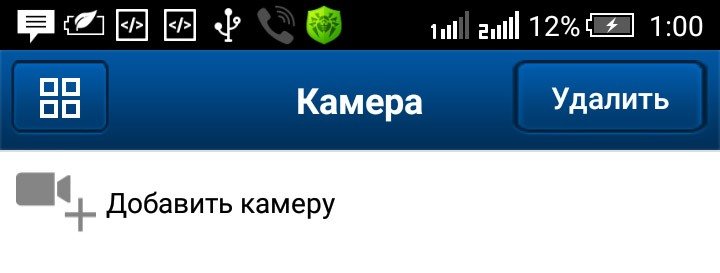
- Сканируем QR код.
- С помощью камеры на телефоне у нас получится зарегистрировать камеру, просканируйте код. При регистрации в ручную необходимо в вести 15-ти значный код в строку ID/

- В правом нижнем углу переходим в раздел "Еще".
- Переходим в раздел "Конфигурирование WiFi одной кнопкой".
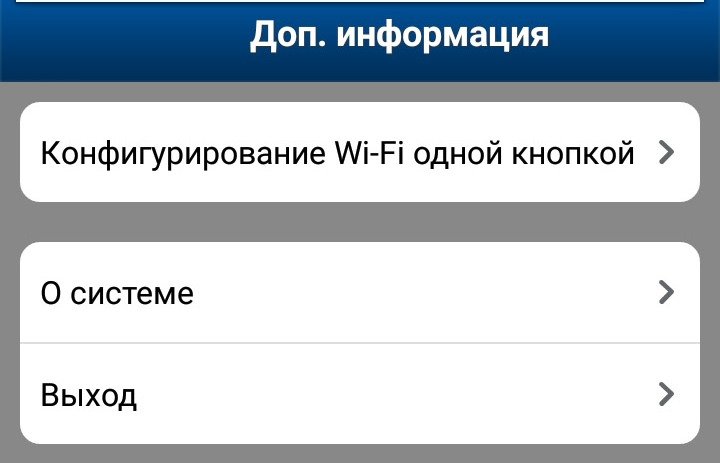
- Заполняем строки: «Wi-Fi SSID» - Ваше имя Wi-Fi. «Wi-Fi пароль» - Ваш пароль для входа.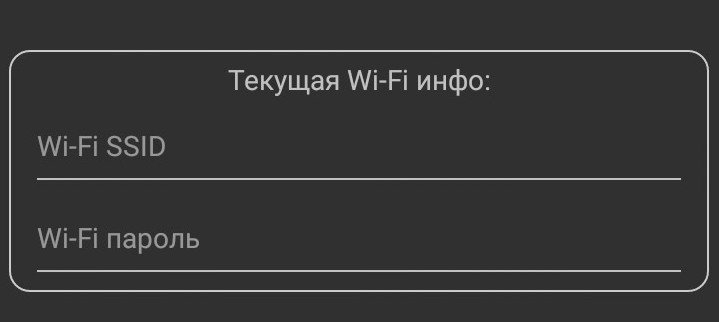
Подносите смартфон или планшет к камере на расстояние 5-10 см, после чего переходите в раздел «Конфигурировать». Вы услышите сигнал, который будет говорить Вам о том, что все в порядке. Переходим «Далее» и попадаем в меню. При нажатии на кнопку «Камера» в левом нижнем углу, то Вы перейдете в главное меню.
При условии, что Вы все правильно сделали, появится видео картинка с Вашей камеры в реальном времени.
Такими же методами добавляются и дополнительный видеокамеры для наблюдения в режиме реального времени.
Камеры для онлайн просмотра - хороший выбор!
Если Вы предварительно изучите инструкцию, то установка и настройка пройдет на ура!
Такая видеокамера отлично подойдет и в роли видеоняни!
Видео взято с сайта www.youtube.com